- Las actualizaciones de Windows 11 se despliegan por fases y con frecuencia introducen nuevos fallos al tocar múltiples componentes a la vez.
- Parche tras parche se repiten errores graves: discos y SSD que desaparecen, WinRE inutilizado, problemas con DRM, Bluetooth y Administrador de tareas.
- Microsoft reconoce muchos de estos bugs, aplica bloqueos selectivos y ofrece mitigaciones temporales mientras prepara correcciones posteriores.
- Herramientas como puntos de restauración, desinstalación de KB concretas, solucionadores de problemas y copias de seguridad son clave para minimizar daños.

Si usas Windows 11 a diario, seguramente has notado que cada cierto tiempo aparece una nueva actualización y, con demasiada frecuencia, algo deja de funcionar como debería justo después de instalarla. Desde fallos en el Explorador de archivos hasta errores en el Administrador de tareas o problemas con discos duros y SSD, la sensación general es que actualizar se ha convertido en una pequeña lotería.
El trasfondo es que Microsoft intenta equilibrar seguridad, nuevas funciones y compatibilidad con un ecosistema gigantesco de hardware y software (modelo de actualizaciones continuas), y eso hace que, cada vez que lanzan un parche, afloren errores que no se habían detectado en pruebas internas. En este artículo vamos a repasar, con calma y con ejemplos muy concretos, por qué Windows 11 parece romperse tantas veces tras actualizar, qué fallos se están viendo en versiones como 24H2 y 25H2, y qué puedes hacer tú para minimizar daños cuando llegue el próximo parche problemático.
Cómo se lanzan las actualizaciones de Windows 11 y por qué fallan tanto
Antes de entrar en casos concretos, conviene entender que las actualizaciones de Windows 11 se distribuyen de manera gradual y por fases. Microsoft publica cada mes parches acumulativos (los típicos del «Patch Tuesday») y, de forma más espaciada, grandes actualizaciones de características identificadas como 21H2, 22H2, 23H2, 24H2 o 25H2. Este despliegue por fases puede provocar problemas en Windows Update.
La compañía detalla en su panel oficial de estado que el despliegue se expande poco a poco a más dispositivos durante meses. Además, existe una opción en Windows 11 llamada «Obtener las actualizaciones más recientes tan pronto como estén disponibles», que hace que tu PC reciba las novedades antes que otros. Esto te pone en primera fila tanto para las mejoras… como para los fallos.
Microsoft mantiene una página específica de «problemas conocidos» para cada versión de Windows 11 (24H2, 25H2, etc.), donde va listando errores recién descubiertos, cuándo se abrieron, si están mitigados, y en qué compilación se ha publicado un arreglo. Desde ahí también se puede consultar el estado de retenciones de protección, es decir, bloqueos que impiden que una actualización llegue a equipos con software o controladores conflictivos.
Para administradores de TI, la propia Microsoft ofrece una API de Windows Novedades en Microsoft Graph que permite consultar de forma programática el estado del lanzamiento y los problemas conocidos. Pero, aunque el control sea alto a nivel corporativo, al usuario doméstico a menudo solo le llega la parte visible: parche que se instala y algo que deja de ir fino.
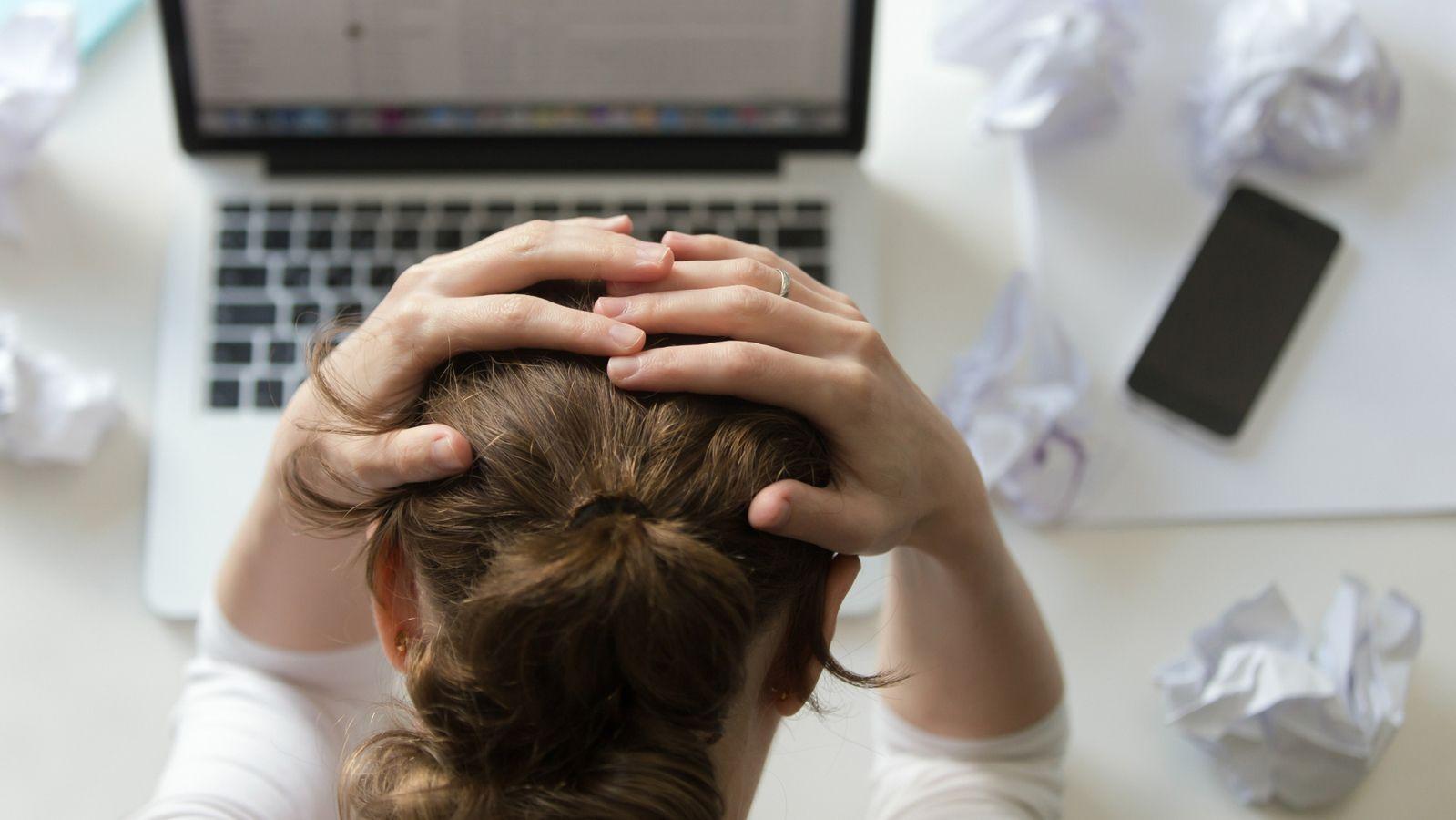
Actualizaciones que arreglan cosas… y rompen otras: casos reales
Una de las claves de por qué Windows 11 se rompe con tanta frecuencia tras actualizar es que un mismo parche suele tocar muchas piezas del sistema a la vez: gráficos, red, almacenamiento, seguridad, interfaz, etc. Veamos varios ejemplos concretos de los últimos meses que ilustran bien este efecto dominó.
KB5064081 y KB5065426: fallos de color, scroll congelado y DRM roto
La actualización KB5064081, lanzada a finales de agosto, trajo consigo un problema bastante llamativo: en algunos equipos, los vídeos y juegos mostraban un tinte rojo extraño. Parece que el fallo estaba relacionado con cómo Windows 11 gestionaba el color, especialmente en contenidos HDR. Al reproducir juegos o vídeos, la imagen adquiría una tonalidad rojiza que no tenía nada que ver con la calibración del monitor.
A la vez, usuarios reportaron un error muy molesto al alternar entre aplicaciones: cuando había una app a pantalla completa en segundo plano (como un juego) y se pasaba a otra ventana para hacer scroll, solo se redibujaban partes de la pantalla. Resultado: contenido congelado mientras intentabas moverte por una página o por una aplicación.
Microsoft abordó estos y otros bugs visuales (incluidos problemas de renderizado de texto en editores como Word) en la actualización opcional de octubre KB5067036. Sin embargo, al corregir varios fallos se introdujo otro nuevo: el Administrador de tareas empezó a comportarse de forma bastante rara.
Paralelamente, otras actualizaciones como KB5065426 han dado problemas mucho más serios con contenido protegido por DRM. Tras instalarlas, aplicaciones clásicas de reproducción de Blu‑ray, DVD y TV digital (PowerDVD, WinDVD, DigitalTVbox, TV Link, etc.) comenzaron a mostrar pantallas negras, errores de copyright, cortes constantes y códigos de error como 0102 o 0122. Todo esto afectaba a contenidos locales con protección digital, pero no a servicios de streaming como Netflix o Disney+, que seguían funcionando bien.
La única salida inmediata para muchos usuarios ha sido desinstalar las actualizaciones problemáticas, con la consecuencia directa de perder los parches de seguridad que traían incorporados. Al final, te ves obligado a elegir entre poder reproducir tu contenido protegido o mantener el sistema totalmente parcheado.
KB5067036: el Administrador de tareas que nunca muere
La propia KB5067036, que venía a poner orden en varios fallos pendientes, trajo un bug nuevo bastante curioso: al cerrar el Administrador de tareas con la X, el proceso seguía en segundo plano. Para el usuario parecía que la ventana se había cerrado con normalidad, pero en realidad taskmgr.exe continuaba ejecutándose.
Al volver a abrir el Administrador de tareas, Windows no reaprovechaba el proceso anterior, sino que creaba una instancia nueva. Si repetías la operación varias veces acababas con varias copias del Administrador de tareas corriendo, todas visibles en la pestaña Procesos y como «taskmgr.exe» en la pestaña Detalles.
En escenarios moderados el impacto era pequeño, pero si el usuario abría y cerraba el administrador con frecuencia, la acumulación de procesos podía comerse recursos del sistema y degradar el rendimiento, especialmente en equipos con poca memoria RAM.
Microsoft catalogó el problema como «mitigado» en Windows 11 24H2 y 25H2 y propuso soluciones provisionales: cerrar el propio Administrador de tareas desde la pestaña Procesos usando «Finalizar tarea», o matar todas las instancias de golpe con el comando taskkill.exe /im taskmgr.exe /f desde un símbolo del sistema elevado. Mientras tanto, se trabaja en un arreglo definitivo dentro de las compilaciones posteriores.
KB5066835 y Windows 11 25H2: WinRE inutilizado y localhost roto
Otro caso delicado lo encontramos en la gran actualización de octubre de Windows 11, versión 25H2, con el parche KB5066835. Esta vez, el bug no es cosmético: el entorno de recuperación de Windows (WinRE) queda prácticamente inutilizable. Al entrar en las opciones de reparación, ni el teclado ni el ratón responden, por lo que es imposible navegar por los menús para restaurar el sistema, reparar el arranque o acceder a otros «salvavidas» integrados.
El origen del fallo está en cómo WinRE gestiona los controladores USB dentro de ese entorno de recuperación. En la práctica, si tu PC sufre un problema grave y necesitas esas herramientas, te puedes encontrar con que no puedes hacer absolutamente nada desde la propia partición de recuperación.
Microsoft ha reconocido oficialmente el problema y, de momento, la única recomendación clara es crear un USB de recuperación externo lo antes posible. La solución oficial todavía no ha llegado, por lo que la actualización KB5066835 se ha ganado a pulso la fama de ser una de las más problemáticas del año.
Como extra, el mismo parche ha desencadenado otro bug importante para desarrolladores: el acceso a «localhost» (127.0.0.1) queda bloqueado. Esto rompe servidores web locales, entornos de pruebas y aplicaciones que dependen del tráfico interno, afectando a herramientas como Visual Studio Code, IIS, Docker y cualquier plataforma que use el bucle de retorno local. De nuevo, la «solución práctica» ha sido desinstalar la actualización hasta nuevo aviso.
Cuando las actualizaciones tocan el almacenamiento: discos que desaparecen y SSD críticos
Si hay un tipo de fallo que pone los pelos de punta a cualquiera es aquel que afecta al almacenamiento y a la integridad de los datos. En las últimas versiones de Windows 11 han aparecido varios casos donde las actualizaciones parecen estar relacionadas con problemas serios en discos duros y SSD.
Discos duros que dejan de aparecer tras actualizar: una historia real
En la comunidad de usuarios han surgido testimonios bastante detallados sobre discos que desaparecen del sistema tras instalar determinadas actualizaciones de Windows 11. Un caso especialmente llamativo es el de un usuario con un disco donde convivían Windows 11 y Arch Linux, funcionando sin fallos durante cinco años.
Tras aplicar la actualización KB5063878, todo pareció ir bien durante once días… hasta que un buen día el disco duro dejó de aparecer de la nada. El usuario desinstaló la actualización y el problema pareció estabilizarse durante unos días, pero en cuanto instaló KB5064081 pensando que el origen no era Windows, el disco empezó a «desaparecer» de manera aleatoria incluso durante más tiempo.
Ni reiniciar el equipo ni hacer un ciclo de energía devolvían la unidad. Curiosamente, el disco volvía a ser reconocido después de dejar el portátil apagado un rato, lo que llevó al usuario a pensar que había un componente térmico implicado: cuando el disco «se enfriaba» reaparecía. Sin embargo, los síntomas no terminaban de cuadrar.
Midió la temperatura con herramientas como HWiNFO y smartctl y vio que, en reposo, Windows 11 mantenía el disco bastante más caliente (unos 44 °C) que Arch Linux (cerca de 30 °C). Aun así, el problema se producía incluso cuando el disco estaba frío, y llegó un punto en que enfriar o apagar dejaba de ser una solución. La unidad volvía cuando le daba la gana, sin patrón claro.
Tras muchas pruebas, el usuario probó algo tan simple como drástico que, según cuenta, parece haber solucionado el problema (al menos durante varios días de uso intenso):
- Actualizar Windows 11 a la versión más reciente disponible.
- Apagar el PC por completo.
- Desconectar todos los discos de la placa base.
- Encender el equipo y arrancar solo en la BIOS/UEFI, sin ningún disco conectado.
- Apagar de nuevo, reconectar todas las unidades y comprobar en la BIOS que aparecen correctamente.
- Arrancar por fin en Windows 11 y usar el sistema con normalidad.
Desde entonces, según su experiencia, el disco ha dejado de desaparecer, incluso alternando entre Windows 11 y Arch Linux. No hay una explicación oficial, pero la teoría oficiosa es que podría tratarse de algún tipo de corrupción o estado extraño en el firmware del controlador de almacenamiento, que se habría «reseteado» al iniciar la máquina sin unidades conectadas.
El propio usuario especula con que Windows 11 pueda estar actualizando firmware de controladoras en segundo plano (no tanto la BIOS completa, sino firmware de controladoras de almacenamiento o incluso de ciertas unidades), especialmente si el OEM ha creado paquetes que se distribuyen vía Windows Update. Sin información oficial, todo son conjeturas, pero el caso ilustra bien cómo una actualización puede desencadenar un comportamiento crítico en el subsistema de almacenamiento.
KB5063878 y los SSD con controladora Phison
Otro frente abierto lo encontramos en la actualización acumulativa KB5063878, incluida en Windows 11 24H2 (compilación 26100.4946). Diversos usuarios han alertado de que, después de instalarla, sus unidades SSD con controladora Phison sufren fallos críticos tras operaciones de escritura intensiva: copias de archivos grandes, instalación de juegos pesados, backups completos, etc.
El patrón descrito es que, tras estas operaciones, el SSD deja de ser reconocido por el sistema. Al reiniciar, la unidad puede aparecer como ausente o inaccesible. Entre los modelos mencionados figuran, por ejemplo, Corsair Force MP600, SanDisk Extreme Pro o Kioxia Exceria Plus G4, con el denominador común de utilizar controladoras Phison.
A fecha de publicación de los primeros avisos, ni Microsoft ni Phison habían reconocido oficialmente el problema, aunque la investigación de miembros de la comunidad apuntaba claramente a la correlación con KB5063878. Para colmo, comenzó a circular un comunicado falso atribuido a Phison que la propia compañía se vio obligada a desmentir públicamente.
En su comunicado legítimo, Phison dejó claro que dicho documento era falso, y apuntó que los informes de pruebas en línea sugerían que las actualizaciones de seguridad de Windows del 12 de agosto de 2025 podrían estar afectando a dispositivos de almacenamiento de varios fabricantes, tanto SSD como HDD. También indicó que estaban trabajando codo con codo con Microsoft para analizar la situación.
Mientras llega una solución clara, la recomendación más prudente para quienes tengan un SSD con controladora Phison es no instalar de momento la actualización KB5063878 si todavía no lo han hecho, o, si ya la tienen instalada, evitar al máximo las operaciones de escritura masiva. Leer datos para copiar a otra unidad no parece provocar el fallo, pero escribir grandes volúmenes en el SSD sí podría disparar el problema.
Rendimiento, cifrado y otros efectos secundarios tras pasar a 24H2
No todos los fallos visibles se manifiestan como errores de sistema o pantallas azules. En muchas ocasiones, lo primero que nota el usuario tras actualizar es que el PC va mucho más lento de lo habitual, especialmente en el arranque o al abrir ciertas apps. Si crees que la memoria puede estar implicada, aprende a detectar fallos de memoria RAM.
Un ejemplo reciente procede de entornos corporativos con portátiles HP ProBook y Dragonfly, relativamente modernos (menos de dos años y medio, con al menos 16 GB de RAM) desplegados vía Intune y con cifrado activado. Después de actualizar a Windows 11 24H2, varios administradores reportan que los equipos tardan hasta cinco minutos en arrancar y se muestran muy perezosos durante el inicio de sesión.
Lo más llamativo es que, incluso tras reinstalar desde cero, el problema persiste, lo que hace pensar más en un cambio profundo de la versión (por ejemplo, en cómo se gestiona el cifrado o el arranque seguro) que en residuos de instalaciones anteriores.
La sospecha apuntada por algunos profesionales es que el nuevo enfoque de cifrado utilizado en Windows 11 24H2 podría estar impactando fuerte en el rendimiento durante el boot, quizá al revalidar claves o políticas de seguridad en equipos con cifrado a nivel de dispositivo y gestionados por herramientas como Intune. De momento, no hay una solución universal, y las experiencias varían de una marca y configuración a otra.
Otros fallos habituales tras las grandes actualizaciones de Windows 11
La lista de problemas asociados a 24H2 y parches recientes es especialmente larga. Algunos de los fallos más comentados en la comunidad de usuarios incluyen errores aparentemente «menores», pero que dificultan mucho el trabajo cotidiano cuando te tocan a ti.
Desaparición del puntero del ratón en navegadores Chromium
Tras el despliegue de Windows 11 24H2, multitud de usuarios se toparon con un bug tan simple como irritante: en aplicaciones basadas en Chromium como Google Chrome o Microsoft Edge, el puntero del ratón desaparecía sin motivo aparente. Podías seguir haciendo clic, pero el cursor no se veía, lo que hacía la navegación incómoda y propensa a errores.
Una caché de actualización gigante que no se borra
Otro efecto colateral reportado fue la creación de una caché de actualización de unos 8,63 GB que no había forma sencilla de eliminar. Normalmente, Windows borra este tipo de archivos temporales tras completar el proceso de instalación, pero en muchos equipos la carpeta permanecía ocupando un espacio considerable.
Ni el liberador de espacio en disco clásico ni comandos como SFC /Scannow conseguían deshacerse de ese archivo. Al final, para bastantes usuarios la única forma de recuperar ese espacio fue realizar una instalación limpia de Windows 11, algo desproporcionado para un simple problema de caché.
Explorador de archivos que se niega a funcionar (KB5051987)
La actualización de seguridad KB5051987, del 11 de febrero, fue bautizada rápidamente como el parche que «rompe» el Explorador de archivos. En algunos equipos, el explorador dejaba de responder o directamente no se abría, a pesar de que el proceso explorer.exe seguía activo en segundo plano.
Otros usuarios veían el proceso de instalación de la actualización bloquearse en distintos puntos (98 %, 99 %, etc.), para luego reiniciar el equipo mostrando un mensaje del tipo: «se procede a desinstalar la actualización porque algo no salió según lo previsto». En el peor escenario, el resultado eran pantallas azules, fallos en el arranque y un rendimiento general muy degradado.
Microsoft llegó a bloquear la actualización en equipos con un controlador incompatible llamado «sprotect.sys», de SenseShield Technology, utilizado por ciertas soluciones de seguridad y cifrado empresarial. Para esos sistemas, se instauró un bloqueo de actualización con el identificador 56318982, de forma que ya no podían recibir 24H2 a través de Windows Update hasta que se resolviera la incompatibilidad.
Bluetooth, cámaras y monitores que dejan de funcionar
Las actualizaciones de Windows 11 24H2 también han dado guerra en el apartado de conectividad. Tras instalar parches como KB5050009, usuarios han informado de que sus auriculares Bluetooth dejan de funcionar de un día para otro. Ni desemparejar y volver a vincular ni restablecer la conectividad solucionaban el problema; la única forma efectiva, para muchos, fue desinstalar el parche.
El fallo se ha extendido a cámaras web externas y monitores con cámara integrada (por ejemplo, algunos modelos Dell 4K como el P3424WEB y el P2424HEB). El síntoma típico es que el dispositivo «no puede iniciarse» pese a tener el controlador correctamente instalado, dejando sin cámara a los usuarios para videollamadas y reuniones.
Ctrl+Alt+Supr y el Administrador de tareas dejando tirado al usuario
Junto con lo anterior, hay reportes de que en determinados escenarios los atajos Ctrl+Alt+Supr y el propio Administrador de tareas dejan de responder, especialmente en equipos donde se ejecutan juegos como Fortnite, Assassin’s Creed y otros títulos algo antiguos.
Algunos usuarios recibían solicitudes de reinicio interminables, otros se topaban con códigos de error como 0x80070005, 0x800f0993, 0x800F081F o 0x80070032. Por si fuera poco, la función Smart App Control comenzó a bloquear erróneamente aplicaciones del propio sistema, incluyendo componentes de WSL (Windows Subsystem for Linux). En muchos de estos casos, la salida volvió a ser desinstalar la actualización afectada.
Errores en control parental y filtrado web
Las funciones de control parental también han sufrido su particular calvario. Microsoft presume de ofrecer herramientas como Microsoft Family Safety y filtrado web para ayudar a padres y tutores a limitar el acceso a contenidos potencialmente dañinos o ilegales para menores.
En este contexto, Windows 11 permite habilitar el filtrado web, lo que forza el uso de Microsoft Edge como navegador compatible en el dispositivo del menor. Otros navegadores no admitidos deberían requerir una aprobación parental explícita para poder usarse. Sin embargo, han aparecido varios problemas recientes:
- Lagunas temporales en el bloqueo: cuando navegadores no compatibles (como Chrome) se actualizan a una versión nueva, puede haber un periodo en el que esa versión aún no figura en la lista de bloqueos, por lo que aparece temporalmente desbloqueada.
- Cierres inesperados sin solicitud de aprobación: se han recibido informes de que, al intentar abrir navegadores no admitidos como Chrome, se cierran de golpe sin mostrar el mensaje habitual de «Tendrá que pedir que use esta aplicación». Esto ocurre especialmente cuando la opción de informes de actividad está desactivada.
Microsoft ha ido reaccionando con varias medidas: ha incorporado las versiones más recientes de navegadores no compatibles a la lista de bloqueo (minimizando la ventana de vulnerabilidad) y ha publicado una corrección para el problema del consentimiento parental faltante en la actualización preliminar de julio (KB5062660). Esta corrección se despliega de forma gradual y se activa automáticamente en equipos con dicha actualización o posteriores.
Como solución temporal, recomiendan activar la opción de informes de actividad en Family Safety, lo que permite que vuelvan a aparecer las solicitudes de aprobación cuando el menor intenta usar un navegador no admitido.
Herramientas y métodos para sobrevivir a las actualizaciones problemáticas
Con todo lo anterior, la pregunta evidente es: ¿qué puedes hacer si una de estas actualizaciones deja tu PC en peor estado que antes? Sin recetas mágicas, hay una serie de estrategias y herramientas integradas en Windows 11 que conviene dominar para no quedarte de brazos cruzados.
Usar el solucionador de problemas de Windows Update
Windows 11 incluye un solucionador de problemas específico para detectar y corregir errores relacionados con Windows Update: servicios atascados, componentes corruptos, etc. Para usarlo:
- Ve a Inicio > Configuración > Sistema > Solucionar problemas > Otros solucionadores de problemas.
- En «Más frecuente», localiza «Windows Update» y pulsa en «Ejecutar».
- Deja que el asistente haga sus comprobaciones y aplica las correcciones recomendadas, luego reinicia el PC.
Desinstalar la última actualización conflictiva
Si sabes o sospechas que ha sido una actualización concreta (por ejemplo, KB5051987 o KB5063878) la que te ha roto algo, lo más directo es desinstalar la actualización desde el historial de actualizaciones:
- Abre Configuración > Actualización y seguridad > Windows Update.
- Entra en «Historial de actualizaciones» y pulsa en «Desinstalar actualizaciones».
- Localiza la actualización con el identificador KB correspondiente y elimínala.
- Reinicia el equipo cuando lo pida el sistema.
Volver a un punto de restauración anterior
Otra baza muy útil es la función de Restaurar sistema, que permite devolver Windows a un estado anterior (con drivers, configuración y archivos de sistema) sin tocar los documentos personales. Para ello:
- Escribe «punto de restauración» en Inicio y abre «Crear un punto de restauración».
- En la pestaña «Protección del sistema», haz clic en «Restaurar sistema».
- Selecciona el punto de restauración deseado (lo normal es elegir el más reciente antes del fallo) y confirma.
- Deja que el proceso termine y el sistema se reinicie.
Resetear los componentes de Windows Update con herramientas externas
Cuando el problema está en los componentes internos de Windows Update, a veces lo más efectivo es recurrir a utilidades específicas como Reset Windows Update Tool (WuReset), un pequeño programa de código abierto que automatiza el reseteo de servicios, cachés y configuraciones implicadas en el sistema de actualizaciones. Si estás sufriendo errores concretos de actualización, también puedes consultar guías sobre errores como el error 0x800705b4 para ver soluciones complementarias.
El flujo típico consiste en descargar la herramienta, ejecutarla como administrador, elegir el idioma y seleccionar la opción de «Restaurar componentes de Windows Update». En unos minutos, suele devolver a Windows a un estado previo en el que se puedan volver a descargar e instalar parches desde cero.
Pausar o desactivar temporalmente las actualizaciones automáticas
Si vienes de una mala experiencia y quieres evitar que el sistema se lance de cabeza sobre la siguiente actualización potencialmente problemática, puedes pausar las actualizaciones durante un tiempo desde Configuración > Windows Update, usando la opción «Pausar actualizaciones».
Esto no debería usarse como solución permanente (porque dejarías de recibir parches de seguridad importantes), pero es muy útil para esperar unos días a ver si surgen reportes de fallos graves antes de permitir que se instalen solo por inercia.
Cuando ya no queda otra: reinstalar Windows desde cero
En los casos más extremos —sistema inestable, errores en cascada, WinRE roto y sin punto de restauración útil— puede que la única salida razonable sea reinstalar Windows 11 desde cero. Es la opción más drástica y conlleva riesgo de pérdida de información si no tienes copias de seguridad, así que debe ser el último recurso.
En estos escenarios, conviene tener preparado un USB de instalación o de recuperación (más aún con los problemas recientes de WinRE) y una copia de tus datos más importantes en otra unidad o en la nube. Así podrás empezar de nuevo con una instalación limpia y aplicar las actualizaciones con algo más de control y prudencia.
Cuando Windows 11 directamente no te deja actualizar

Curiosamente, a veces el «problema» es el contrario: en lugar de romperse tras actualizar, Windows 11 se niega a instalar una versión nueva o ni siquiera muestra la actualización en Windows Update. En estos casos hay varios factores a revisar.
Requisitos de hardware que no se cumplen
En muchos equipos más antiguos el cuello de botella son los requisitos mínimos oficiales de Windows 11: procesador no soportado, menos de 4 GB de RAM, menos de 64 GB de almacenamiento libre o una tarjeta gráfica no compatible con DirectX 12 y controlador WDDM 2.0.
Especial mención merece el chip TPM 2.0, obligatorio para Windows 11. Es posible que tu placa base disponga de TPM pero lo tenga deshabilitado en la BIOS/UEFI. En ese caso, tendrás que entrar en la configuración de firmware al arrancar y activar TPM (a veces aparece como fTPM o PTT, según el fabricante).
Actualizaciones ocultas por configuración previa
Si no ves nuevas actualizaciones disponibles, no descartes que tú mismo (u otro usuario o administrador) hayáis bloqueado Windows Update en el pasado. Para comprobarlo:
- Ve a Configuración > Windows Update.
- Revisa si la opción «Pausar actualizaciones» está activada. Si lo está, desactívala y pulsa en «Buscar actualizaciones».
La importancia de limpiar archivos temporales y reiniciar
Por tópico que suene, reiniciar el PC suele resolver más problemas de los que pensamos, sobre todo cuando hay cambios recientes en el registro o actualizaciones a medio aplicar. Al reiniciar, Windows limpia archivos temporales dañados o bloqueados que pueden estar impidiendo que Windows Update funcione con normalidad.
Además, eliminar periódicamente archivos temporales y cachés puede aliviar conflictos menores. Aunque no arreglará bugs profundos como los descritos antes, sí ayuda a resolver errores de descarga o instalación atascada, que también son frecuentes.
Todo este repaso deja claro que el problema no es solo que «Windows 11 se rompa» tras actualizar, sino que el propio modelo de actualizaciones continuas, sobre miles de combinaciones distintas de hardware, hace casi inevitable que surjan fallos recurrentes y a veces muy serios. Conocer los problemas conocidos, seguir de cerca las notas de cada parche, mantener copias de seguridad al día y dominar las herramientas de recuperación y desinstalación de actualizaciones son, hoy por hoy, la mejor forma de convivir con un sistema que necesitamos mantener al día por seguridad, pero que sigue mostrando demasiadas costuras cada vez que llega un nuevo paquete de cambios.
Redactor apasionado del mundo de los bytes y la tecnología en general. Me encanta compartir mis conocimientos a través de la escritura, y eso es lo que haré en este blog, mostrarte todo lo más interesante sobre gadgets, software, hardware, tendencias tecnológicas, y más. Mi objetivo es ayudarte a navegar por el mundo digital de forma sencilla y entretenida.
